Візьміть знімки екрана з Windows 7 за допомогою інструмента Snipping
Один з моїх улюблених безкоштовних інструментів, побудований Microsoftв Windows 7 та Windows Vista - це інструмент для знімання. Інструмент Snipping по суті дозволяє робити знімки екрана або "знімки" екрану, додавати обмежені анотації на знімок екрана, а потім надсилати електронну пошту або зберігати файл, щоб ви могли поділитися ним або зберегти його на потім. Хоча не настільки потужний, як професійний, платний інструмент, як Snagit або інструмент скріншоту, вбудований в Office 2010, загалом інструмент знімання справляється чудово, якщо ви хочете лише знімати знімки екрана та створювати екранну трансляцію (відео).
Хоча інструмент існує ще з тих днівWindows Vista, я виявив, що ми ще не говорили про це тут на groovyPost, тому я подумав, що мені знадобиться 10 хвилин, і я дам вам швидкий знімок екрана, де ви побачите, де ви можете його знайти, а також деякі його функції.
Де інструмент для снайпірування Windows 7?
Для початку ви можете знайти інструмент Snipping, ввівши Snipping у вікно пошуку Windows 7.

Крім того, ви можете також знайти його старомодним способом у Старт > Меню "Усі програми".
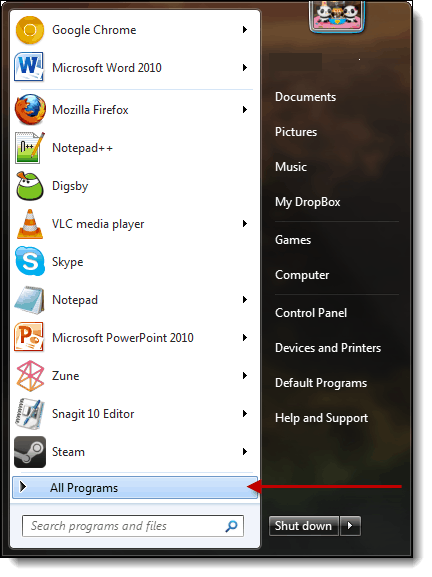
Далі розгорніть Папка аксесуарівта натисніть кнопку Інструмент снайпера.
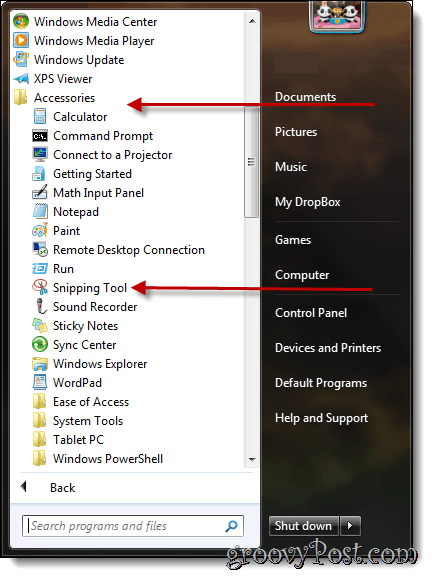
Особливості інструменту для снайпера
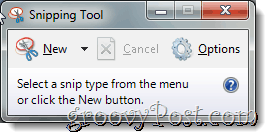
Якщо натиснути Опіти, ви можете змінити спосіб здійснення знімків. Наприклад, опція "Показати накладання екрана" може бути обрана як непрозорий шар, який покриває ваш дисплей, поки ви не зробите фрагмент. Також колір контурів може бути змінений, щоб окреслити область знімка екрана, щоб зробити область більш помітною.
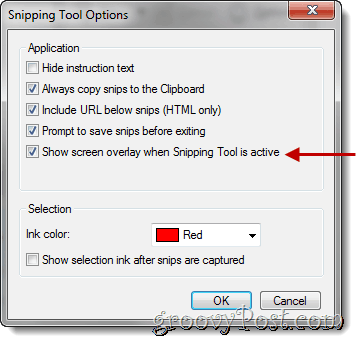
Щоб створити фрагмент певного розділу на комп'ютері, натисніть стрілку вниз поруч із Nкнопка ew. Доступні чотири варіанти: Сніп у вільній формі, Прямокутний снайп, Віконний знімок, і Повноекранний знімок.
- Знімок у вільній формі дозволяє намалювати форму та розмір, який ви бажаєте мати.
- Прямокутний фрагмент створює ідеальний прямокутник будь-якого розміру.
- Фрагмент Window - це фрагмент виділеного вікна (наприклад, веб-сторінки).
- Повноекранний знімок створює фрагмент всього зображення на комп'ютері. Для цілей цих інструкцій обрано прямокутний фрагмент.
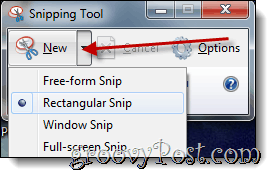
Інструмент для ручки
У інструменті для зрізу є перо, які ви можетевикористовувати для малювання SNIP / Скріншот, який ви взяли. Ручки бувають різних кольорів, які ви можете налаштувати, натиснувши кнопку налаштувати. Там ви можете налаштувати тип перо TIP, товщину лінії та колір.
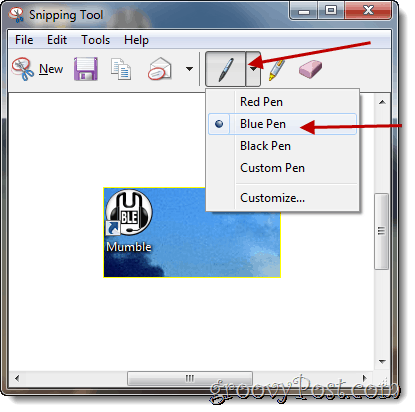
Вибравши, намалюйте.
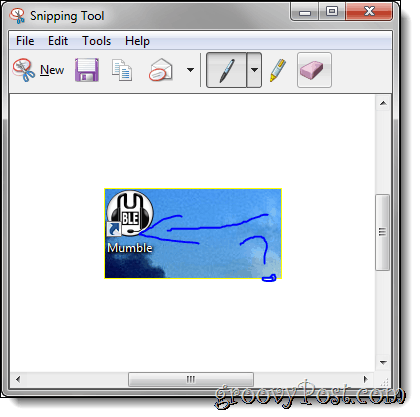
Гумовий інструмент
Інструмент для гумки корисний, якщо ви допустите помилку під час малювання.
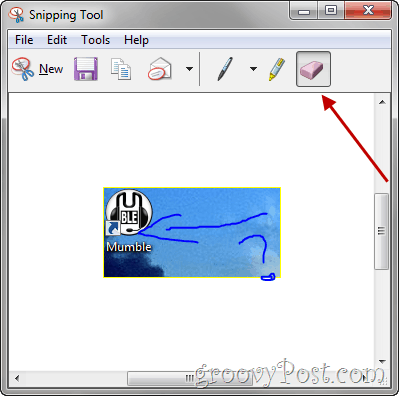
Поділіться своїм знімком екрана - знімок
Якщо ви використовуєте Outlook в якості поштового клієнта, ваш фрагмент може бути надісланий електронною поштою за допомогою програмного забезпечення інструменту Snipping Tool.
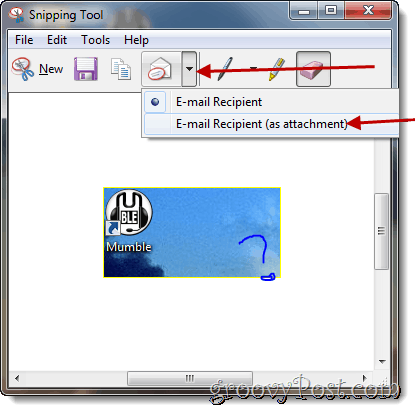
Чудова річ у цьому інструменті - це його вільне та просте використання, коли ви знаєте, що він існує.
Гість автора: Джоанна Данек
Joanna - groovyReader, яка звернулася до співавторалюбов до всіх речей технології. Джоанна спеціально любить писати про Windows 7 та мобільні технології, тому не дивуйтеся, що час від часу переглядайте статтю Joanna pop на сайті.










Залишити коментар